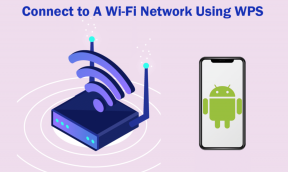वाक्यों को स्वतः पूर्ण कैसे करें, PhraseExpress के साथ विंडोज़ में पाठ
अनेक वस्तुओं का संग्रह / / December 02, 2021
एक छोर पर आपको कंप्यूटर कर्मचारियों के लिए एक व्यावसायिक खतरे के रूप में बार-बार होने वाली तनाव की चोट है। दूसरी ओर आपको दस्तावेज़ के बाद दस्तावेज़ में टेक्स्ट के समान ब्लॉकों को टाइप करने की भारी ऊब है। वाक्यांश एक्सप्रेस पूर्ण स्वत: पूर्ण समाधान है। लेकिन PhraseExpress सिर्फ एक टेक्स्ट रिप्लेसमेंट टूल नहीं है। वास्तव में, सुविधाओं की एक शक्तिशाली लाइनअप के साथ, यह अधिक है।
लेकिन यहां हम बुनियादी बातों पर टिके रहेंगे और देखेंगे कि कैसे हम किसी भी विंडोज एप्लिकेशन में PhraseExpress के साथ वाक्यों और टेक्स्ट को स्वतः पूर्ण कर सकते हैं।
मैन्युअल रूप से एक वाक्यांश दर्ज करें
उस टेक्स्ट/छवि का चयन करें जिसे आप किसी भी खुले विंडोज़ एप्लिकेशन में पुन: उपयोग करना चाहते हैं।
1. PhraseExpress सिस्टम ट्रे आइकन पर क्लिक करें और चुनें नया वाक्यांश बनाएं. आप कीबोर्ड शॉर्टकट - CTRL-ALT-C का भी उपयोग कर सकते हैं।

2. 'अतिरिक्त जानकारी दर्ज करें...' संवाद बॉक्स आपको यह कॉन्फ़िगर करने की अनुमति देता है कि PhraseExpress नए शब्द को कैसे निष्पादित करेगा।

3. ऑटोटेक्स्ट फ़ील्ड महत्वपूर्ण है क्योंकि आप ऑटो-टेक्स्ट में टाइप करके एक लंबे वाक्यांश को छोटा कर सकते हैं। जब भी आप ऑटोटेक्स्ट टाइप करते हैं, PhraseExpress स्वचालित रूप से इसे पूर्ण वाक्यांश के साथ बदल देगा।
पाठ भविष्यवाणी सुविधा
आप PhraseExpress में न केवल अपने आमतौर पर उपयोग किए जाने वाले शब्दों, वाक्यांशों और अभिवादन को मैन्युअल रूप से चुन सकते हैं, बल्कि इसे आपके लिए काम भी करने दे सकते हैं पाठ भविष्यवाणी विशेषता। PhraseExpress आपके सामान्य काम की निगरानी करता है और बार-बार दर्ज किए गए वाक्यों को पहचानता है। एक समय के बाद, PhraseExpress आपको अक्सर उपयोग किए जाने वाले वाक्यांशों को स्वतः पूर्ण करने का विकल्प देता है।

आपके सहेजे गए स्वत: पूर्ण स्निपेट HTML-, RTF- और Microsoft Word टेक्स्ट स्वरूपित हो सकते हैं (और इसमें .JPG, .PNG भी शामिल हैं। .BMP और .TIFF बिटमैप छवियां)।
किसी एप्लिकेशन में PhraseExpress का उपयोग करना
PhraseExpress का उपयोग करके वाक्यों को स्वतः पूर्ण करने के कई तरीके हैं। आइए मैनुअल विकल्प से शुरू करें।
कर्सर को लक्ष्य एप्लिकेशन में रखें जहां आप टेक्स्ट वाक्यांश पेस्ट करना चाहते हैं। PhraseExpress सिस्टम ट्रे आइकन पर क्लिक करें और पॉप-अप मेनू से सही वाक्यांश चुनें। जब आप माउस बटन छोड़ते हैं तो वाक्यांश दस्तावेज़ में डाला जाता है।

आप उस शॉर्टकट हॉट की को भी दबा सकते हैं जिसे आपने वाक्यांश के लिए परिभाषित किया होगा। आप अंतिम बार उपयोग किए गए फ़ोल्डर में संग्रहीत वाक्यांशों का भी शीघ्रता से उपयोग कर सकते हैं (जैसा कि ऊपर स्क्रीन में है)।
पत्र अनुक्रम या ऑटोटेक्स्ट प्रविष्टियां सही जगह पर सही वाक्यांश को स्वचालित रूप से सम्मिलित करने के लिए सेट की जा सकती हैं। ऑटोटेक्स्ट प्रविष्टियाँ संक्षिप्त और संक्षिप्तीकरण के लिए बिल्कुल सही हैं।
अनुकूलन योग्य विशेषताएं
PhraseExpress आपको इसके व्यवहार पर पूर्ण नियंत्रण देता है। कुछ उपकरणों में कुछ और विकल्पों के साथ बिजली-उपयोगकर्ताओं के लिए एक उन्नत मोड शामिल है। डिफ़ॉल्ट रूप से, सरल मोड सक्रिय होता है। प्रोग्राम व्यवहार को टूल्स > सेटिंग्स से सेट किया जा सकता है।

PhraseExpress को टेक्स्ट रिप्लेसमेंट टूल के रूप में उपयोग करने पर 'हाउ टू' वास्तव में यहीं समाप्त नहीं होता है। NS सुविधा की सूची लंबा है और यह सिर्फ यह दिखाने के लिए जाता है कि PhraseExpress एक शक्तिशाली उत्पादकता गुणक है।
उत्पादकता में वृद्धि के साथ, आपको उम्मीद है कि आपको खुशी होगी कि छोटा लेकिन बहुत उपयोगी PhraseExpress v8.0 व्यक्तिगत उपयोग के लिए मुफ़्त रहता है।